TikTokでのiPhone写真編集ハック(簡単ガイド付き)
 投稿者 リサ・オウ / 08年2024月16日00:XNUMX
投稿者 リサ・オウ / 08年2024月16日00:XNUMXこんにちは!私は何年もTikTokを使ってきましたが、ここ数週間でいくつかのトレンドに興味を持ち始めました。そのため、ただ見るためにページをスクロールするのではなく、コンテンツを作成することも考えています。しかしその前に、TikTok にアップロードする予定の写真を改良するためのヒント、コツ、ハックをいくつか学ぶ必要があります。 TikTokでのiPhone写真編集ハックを知っている人はいますか?
TikTokの熱心なユーザーであれば、写真補正の美しさを示すいくつかのコンテンツを見たことがあるはずです。適切な編集機能を使用すると、通常の写真が数分以内にアートワークに変わります。しかし、特に初心者の場合、写真を最高のバージョンにするにはどうすればよいでしょうか?この記事ですべての答えが得られるので、もう迷う必要はありません。
以下のコンテンツをご覧ください。あなたの便宜のために、写真編集のための最高のハックが紹介されます。こうすることで、TikTokに投稿するすべての写真が最高のものになります。それとは別に、次のパートのテクニックを活用して編集スキルを探求することもできます。役立つ情報の説明と段階的なガイドラインも含まれています。

Video Converter Ultimateは、MPG / MPEGを高速かつ高出力の画像/音声品質でMP4に変換できる最高のビデオおよびオーディオ変換ソフトウェアです。
- MPG、MP4、MOV、AVI、FLV、MP3などのビデオ/オーディオを変換します。
- 1080p / 720p HDおよび4K UHDビデオ変換をサポートします。
- トリム、クロップ、回転、エフェクト、強化、3Dなどの強力な編集機能。

ガイド一覧
パート 1. TikTok iPhone 写真編集ハック
写真編集のヒントやハックの中で、写真を改善するために活用できる最もよく使われる機能を以下に示します。これらは、その有効性や利便性などから多くのユーザーが活用している機能ですが、ご安心ください。多くの人がこれらを頻繁に使用する場合でも、結果はあなた自身の創造力に依存するため、写真をユニークなものにすることができます。
ハック 1. 明るさとコントラストを調整する
写真を補正するとき、最初に操作する必要があるのは、明るさとコントラストの調整です。こうすることで、写真の照明が明るすぎたり暗すぎたりする場合に修正できます。たとえば、夜の涼しい景色を背景に自分の写真を撮りました。でも暗いのでよく見えません。明るさを調整することで、写真の細部をより鮮明にすることができます。結局のところ、これは複雑なプロセスではなく、数秒で完了できます。
明るさとコントラストを調整する TikTok iPhone 写真編集を操作するには、以下の簡単なガイドラインに注意してください。
ステップ 1に行く 写真 をクリックして、編集する画像を表示します。全画面表示になったら、「編集」をタップすると、次の画面に写真編集機能が表示されます。
ステップ 2下部で、 Adjust アイコンをクリックすると、露出、明るさなどのオプションが表示されます。満足のいく照明になるまで下のスライダーを調整して、それらを 1 つずつ管理します。
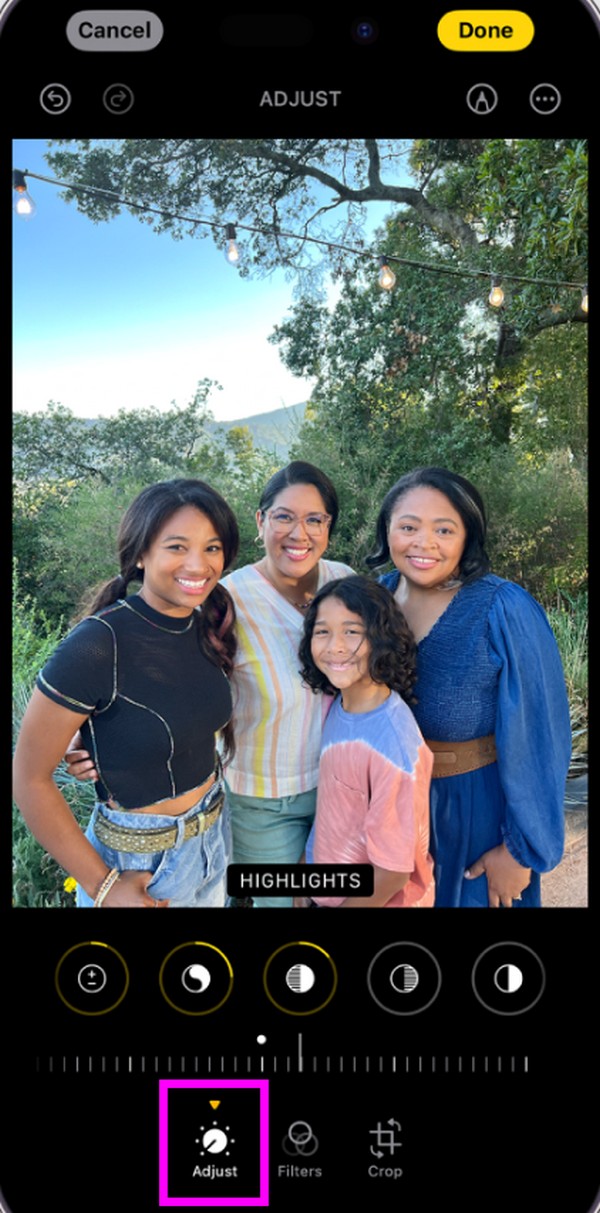
Video Converter Ultimateは、MPG / MPEGを高速かつ高出力の画像/音声品質でMP4に変換できる最高のビデオおよびオーディオ変換ソフトウェアです。
- MPG、MP4、MOV、AVI、FLV、MP3などのビデオ/オーディオを変換します。
- 1080p / 720p HDおよび4K UHDビデオ変換をサポートします。
- トリム、クロップ、回転、エフェクト、強化、3Dなどの強力な編集機能。
ハック 2. 写真をトリミングする
一方、写真をトリミングすると、写真の一部を削除できます。ユーザーは、不要な背景を削除して魅力を高めるためにこれを行うことがよくあります。一方、この編集機能は何かを強調するためにも使用されます。写真を撮ったときに、背景に興味深い被写体があったとします。トリミングして強調表示できるので、TikTokに写真を投稿するときに、視聴者がすぐに気づくことができます。
写真をトリミングするための TikTok iPhone 写真編集ハックを実行するには、以下の安全なプロセスを考慮してください。
ステップ 1画像を全画面で開きます。 写真 アプリをタップしてタップします。前のハックと同様に、上部の [編集] をタップすると編集機能が表示されます。
ステップ 2現在地に最も近い 作物 最下部のエリアにあるオプション。写真に長方形の角が表示されたら、保持したい領域を囲みます。次に、ヒットします クリックします 画像をトリミングします。
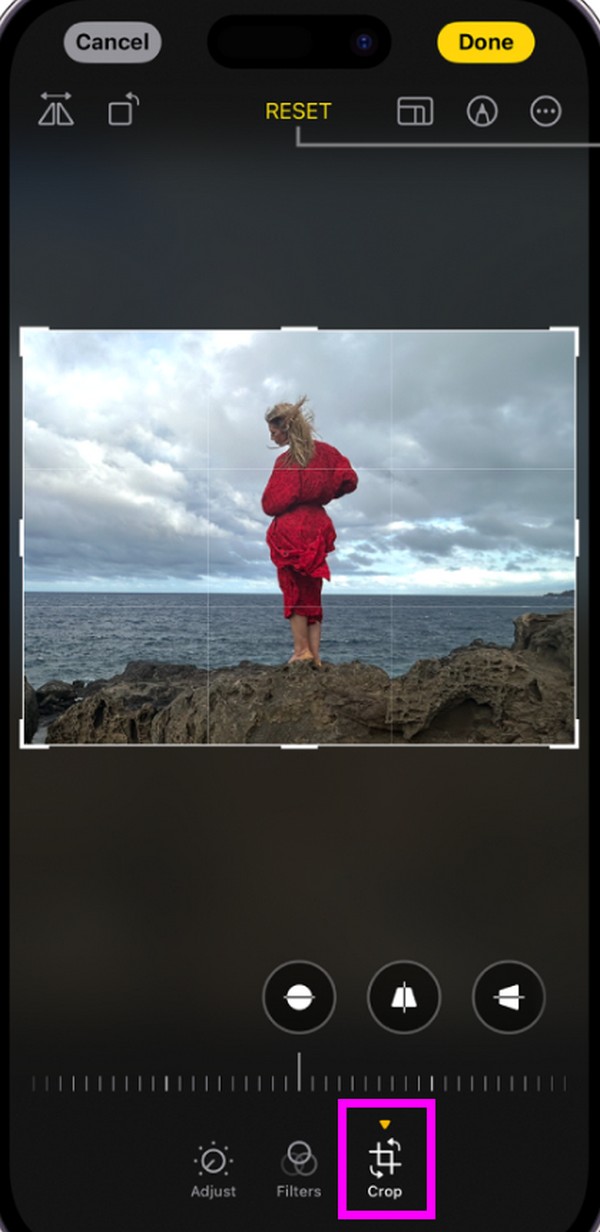
ハック 3. フィルターを追加する
最初の 2 つのハック以外にも、写真編集ではフィルターも人気があります。視聴者があなたの写真を見たときに感じたい雰囲気を設定できます。美しい景色を写真に撮ったけれど、そこに悲しい雰囲気を加えたいと思うこともあるでしょう。この場合、オプションから暗いフィルターを見つけて、写真を通して表現したいことを視聴者に感じてもらいましょう。または、フィルターを使用して画像の欠陥を隠すこともできます。お好みの方法でご利用ください。
TikTok で iPhone 写真編集ハックを実行してフィルターを追加するには、以下の簡単な手順に従ってください。
ステップ 1「写真」をタップして iPhone の写真を表示し、補正する写真を表示します。その後、 編集 上部のオプションをクリックして続行します。
ステップ 2以下の編集機能で、[フィルター] アイコンを選択します。選択肢の上に複数のフィルター効果が表示されるので、そこから選択します。最後に、選択します クリックします.
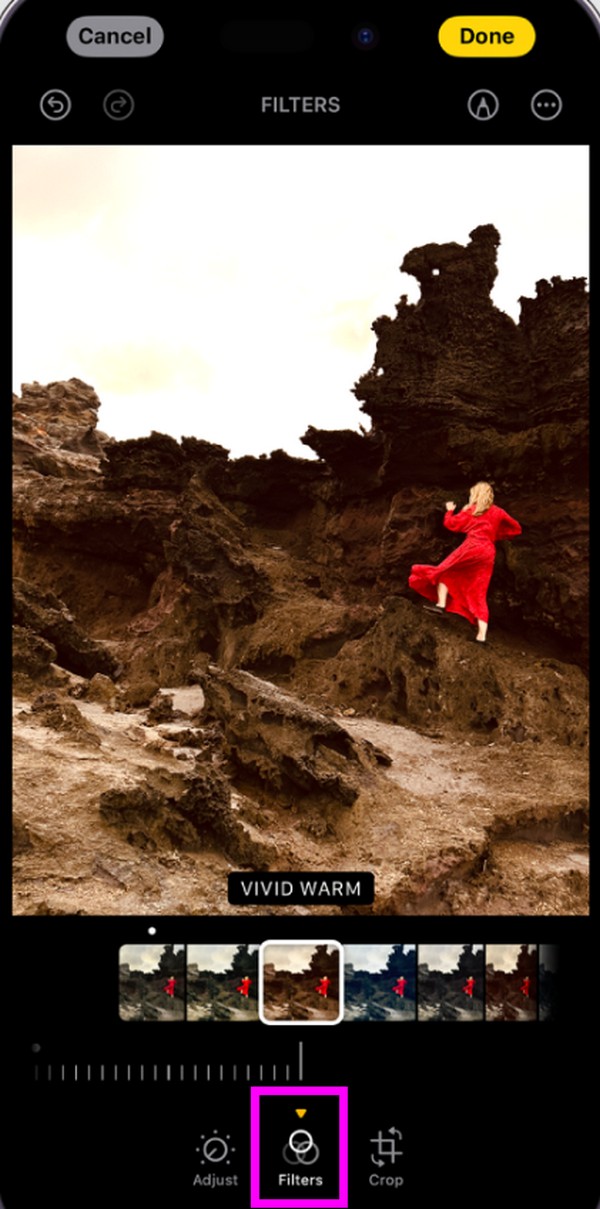
ハック 4. テキストを適用する
必要に応じて、写真にテキストやキャプションを適用することもできます。そう、絵は見ることで理解できるものなのです。しかし、特に芸術について多くの人が異なる認識を持っているため、鑑賞者がその本当の意味を理解するためにテキストを挿入する必要がある場合もあります。それ以外に、写真出力に名前を刻むテキストを適用することもできます。こうすることで、人々はそれを透かしとして認識し、その画像が元々あなたのものであったことを知ることができます。
iPhone の写真編集ハック TikTok を使用してテキストを適用するには、以下の簡単な手順に従ってください。
ステップ 1選ぶ 写真 ホーム画面にアプリを追加すると、すぐに写真が表示されます。次に、右上の領域にある [編集] をクリックします。
ステップ 2現在地に最も近い マークアップ 上部の 3 点アイコンの横にある アイコンをクリックして、写真にテキストを適用します。最後にヒット クリックします 出力を保存します。
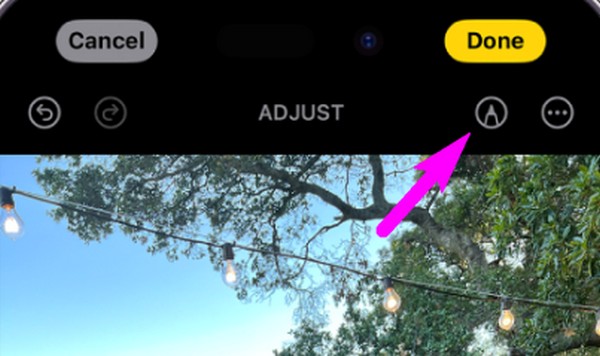
パート 2. おまけのヒント - コンピューター上の写真編集ツール
iPhone の編集ハックをいくつか学習しました。コンピューターをお持ちの場合は、次のボーナス ツールをご利用ください。 FoneLabビデオコンバータUltimate 有益です 写真編集者 写真のコラージュを作成できるようになります。いくつかのテンプレートが用意されているので、必要に応じて選択してください。それ以外にも、写真を改善するためのさまざまな編集機能もあります。たとえば、インターフェースのフィルターから選択して写真の雰囲気を設定できます。
Video Converter Ultimateは、MPG / MPEGを高速かつ高出力の画像/音声品質でMP4に変換できる最高のビデオおよびオーディオ変換ソフトウェアです。
- MPG、MP4、MOV、AVI、FLV、MP3などのビデオ/オーディオを変換します。
- 1080p / 720p HDおよび4K UHDビデオ変換をサポートします。
- トリム、クロップ、回転、エフェクト、強化、3Dなどの強力な編集機能。
一方、FoneLab Video Converter Ultimate は写真編集だけを目的としたものではありません。また、変換するように設計されており、 動画を編集する、プログラムインターフェイスに見られるように。そのツールボックスセクションにアクセスすると、さまざまなビデオ編集機能が表示されます。したがって、メディア ファイルを強化したい場合は、これらを最大限に活用してください。このツールは多くの状況で役立ちます。
写真編集プログラムを使用するための以下の安心な手順を確認してください。 FoneLabビデオコンバータUltimate:
ステップ 1公式サイトから FoneLab Video Converter Ultimate を入手してください。 無料ダウンロード タブ。次に、ダウンロードしたファイルを使用してプログラムをインストールし、その後起動します。
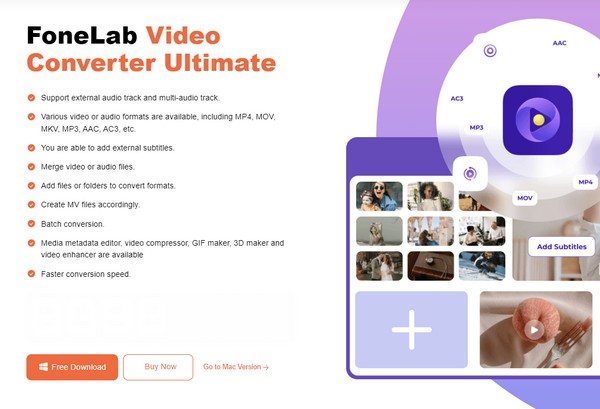
ステップ 2選択 コラージュ 最初のプログラムインターフェイスが表示されたら、上部のセクションにあります。次に、をクリックして写真をインポートします。 プラスアイコン 上部エリアにあります。テンプレートとフィルターが利用できるので、好みに応じてオプションを選択してください。
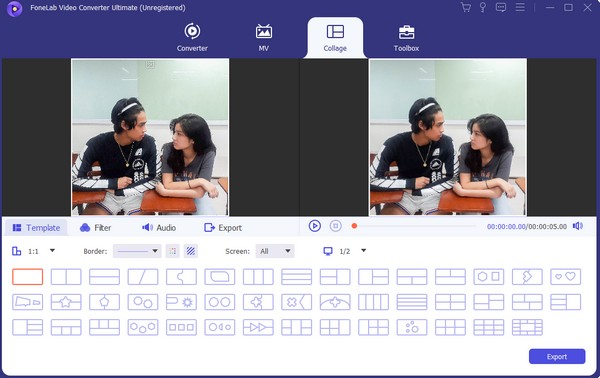
ステップ 3満足したら、次へ進みます。 輸出 セクションを選択し、形式、出力先フォルダー、解像度などの出力オプションを設定します。次に、 をクリックします。 エクスポートを開始 新しく編集した画像を完成させて保存します。
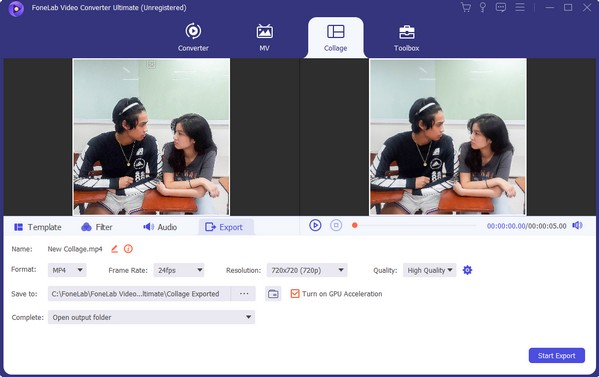
Video Converter Ultimateは、MPG / MPEGを高速かつ高出力の画像/音声品質でMP4に変換できる最高のビデオおよびオーディオ変換ソフトウェアです。
- MPG、MP4、MOV、AVI、FLV、MP3などのビデオ/オーディオを変換します。
- 1080p / 720p HDおよび4K UHDビデオ変換をサポートします。
- トリム、クロップ、回転、エフェクト、強化、3Dなどの強力な編集機能。
パート 3. TikTok iPhone 写真編集に関するよくある質問
1. iPhone で TikTok 写真を編集するにはどうすればよいですか?
組み込みの編集機能を使用します。にアクセスすると、 写真 アプリと選択 編集 写真を表示すると、画面上に写真が表示されます。
2. TikTokを使用するにはどのiOSが必要ですか?
デバイスで TikTok を使用するには、iPhone で iOS 11.0 以降が実行されている必要があります。
iPhone での TikTok 写真編集に関して必要な情報を提供できることを嬉しく思います。詳細については、お気軽にアクセスしてください。 FoneLabビデオコンバータUltimate ページで見やすくするために変数を解析したりすることができます。
Video Converter Ultimateは、MPG / MPEGを高速かつ高出力の画像/音声品質でMP4に変換できる最高のビデオおよびオーディオ変換ソフトウェアです。
- MPG、MP4、MOV、AVI、FLV、MP3などのビデオ/オーディオを変換します。
- 1080p / 720p HDおよび4K UHDビデオ変換をサポートします。
- トリム、クロップ、回転、エフェクト、強化、3Dなどの強力な編集機能。
